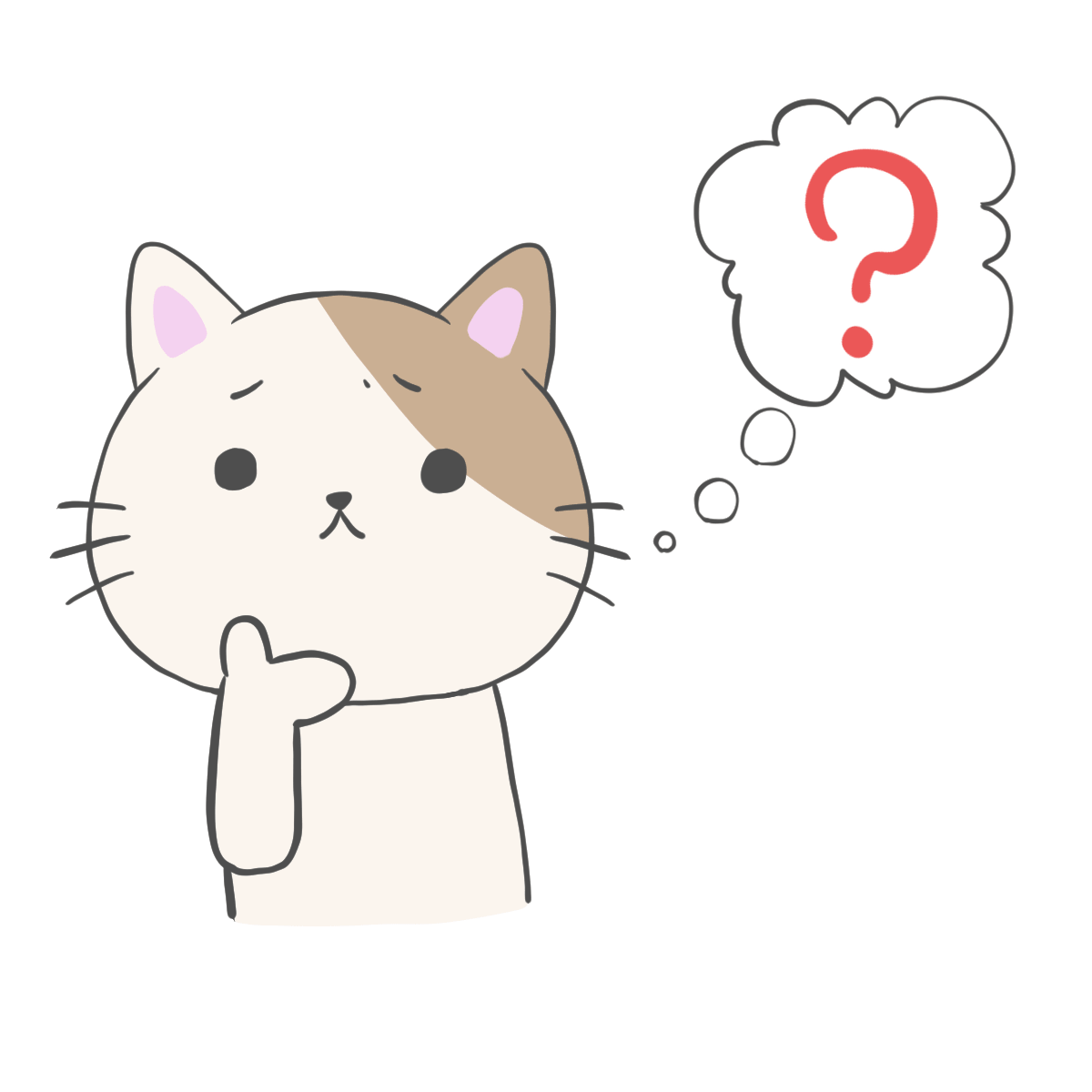 まめ太郎
まめ太郎
という方へ向けた内容になっています。
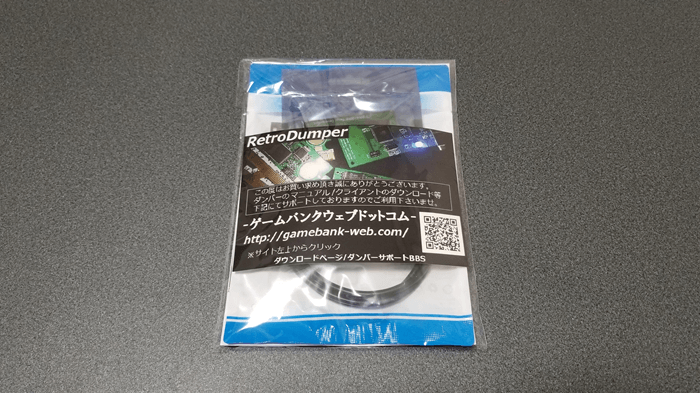
GAMEBANK-web.com 製の「GBAダンパー」でできることは
- GB(ゲームボーイ)
- GBC(ゲームボーイカラー)
- GBA(ゲームボーイアドバンス)
などのゲームソフトのデータ「ROM」を吸い出すことができます。
他にも、セーブデータを吸い出し・書込みをしたり、他のゲームを書き込んだりすることもできますが、ダンパーといえば「吸い出す」ために購入される方がほとんどかと思います。
 まめ太郎
まめ太郎
 GBAのROM吸出しは違法?吸出しをする前に知っておきたい5つの事【2021年】
GBAのROM吸出しは違法?吸出しをする前に知っておきたい5つの事【2021年】前述の注意点をふまえた上で今回は「GB・GBC・GBA用の吸い出しダンパー」の使い方を超詳細にご紹介していきます。(以下「GBAダンパー」)
ダンパーを買ってみたけど、使い方がわからなかった方や、興味があってこれからダンパー買おうと悩んでいる方の参考になれば幸いです。
- GBAダンパーの使い方(ROMの吸出し方)
- GBAダンパーの付属品
- 使わないときの保管方法
手順① パッケージ開封とPCとGBAダンパーの接続

まず初めにワクワクしながらGBAダンパー(GB0544)を開封します。
開封したら内容物が正しく入っているか確認しましょう。
- ゲームダンパー
- 接続用USBケーブル
- 説明書(2点)
が入っていることを確認したら、早速「GBAダンパー」を開封します。
 まめ太郎
まめ太郎
GBAダンパーとパソコンを接続する

開封したら「USBケーブル」を、GBAダンパーに接続して、もう一方をパソコンを接続します。
USBケーブルを接続する場所は言わずもがな「ここに挿してと言わんばかりに目立っているので大丈夫かと思います。
 まめ太郎
まめ太郎
また、USBを挿し込むときは差込口が基盤から外れてしまうのを防ぐために、必ず差し込む受け(基盤側)を抑えながら挿し込むようにしましょう◎
USBをGBAダンパーに接続ができたらパソコン本体に接続します。
これは「マウス」や「キーボード」を接続するようにパソコンにUSBケーブルを接続するだけです。
 まめ太郎
まめ太郎
スイッチを切り替える

USBの接続ができたら次にスイッチを切り替えます。
なんのスイッチかわからなくてもスイッチを切り替えます。
スイッチには「2通り」あり、GB・GBCの場合は「5V」にスイッチを合わせ、GBAの場合はスイッチを「3.3V」に合わせます。

今回はGBCの「ポケットモンスター金・銀」を吸い出してみるのでスイッチは「5V」に合わせます。
カセット(ソフト)をGBAダンパーへ装着する

スイッチを該当のボルト数に切り替えたら肝心の「カセット」をGBAダンパーに装着していくのですが、装着する部分はUSB端子の間反対の「SLOT」と書かれた部分に装着(接続)します。
カセットも取り付け終えたら次は吸い出すためのソフトをダウンロードしていきます!
 まめ太郎
まめ太郎
手順② ソフトのダウンロードと解凍
専用のソフトをダウンロードする
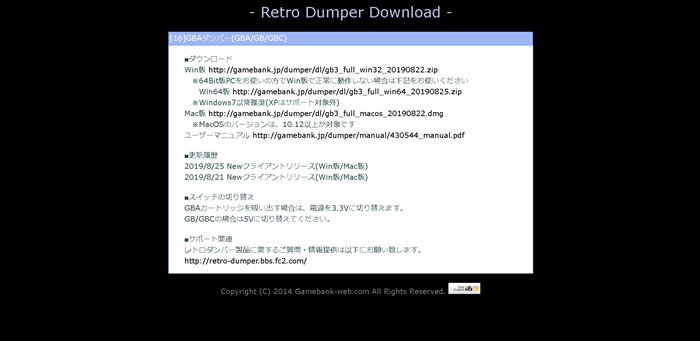
QRコードを読み取ると以下のページを開くことができます。
※QRコードから開いていただいても大丈夫です。
Retro Dumper Download|[16]GBAダンパー(GBA/GB/GBC)
ページを開いたら吸い出しためのソフトをダウンロードします。
ソフトには何個か種類があり、Windows版なら「32Bit」と「64Bit」、Mac版では「MacOSのバージョンは、10.12以上が対象」などの条件があるので使っているパソコンにあったプログラムをダウンロードします。
ちなみにダウンロードページには
※64Bit版PCをお使いの方でWin版で正常に動作しない場合は下記をお使いください
Win64版 http://gamebank.jp/dumper/dl/gb3_full_win64_20190825.zip
とあるのでBit数は特に気にせずに32Bit版をダウンロードして、うまく起動しないようであれば下記の「パソコンのシステム情報を確認するには」を参考にしてください。
上手く起動ができた方は「パソコンのシステム情報を確認するには」を飛ばして「ダウンロードしたファイルを解凍する」から続きを読み始めてください!
 まめ太郎
まめ太郎
パソコンのシステム情報を確認するには
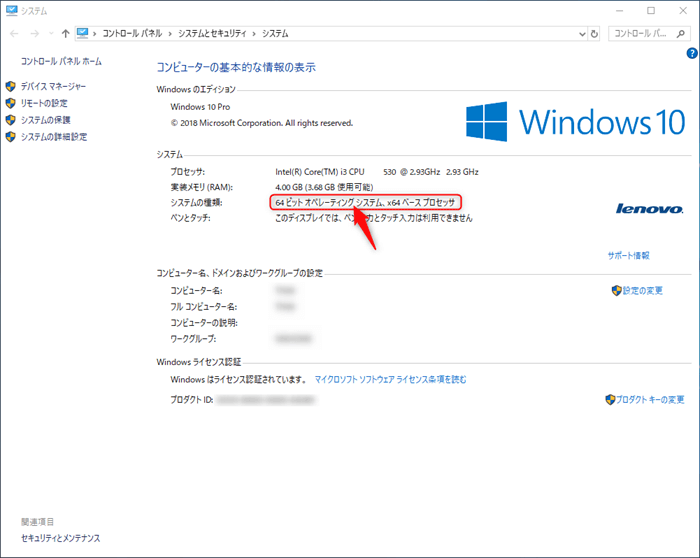
自分が使っているパソコンのシステムの確認の方法はWindowsなら、デスクトップに「PC」の項目があれば、PCに(cd)右クリックをしてメニューの中から「プロパティ」をクリックして「システムページ」を開くことでパソコンのシステムの種類を確認することができます。
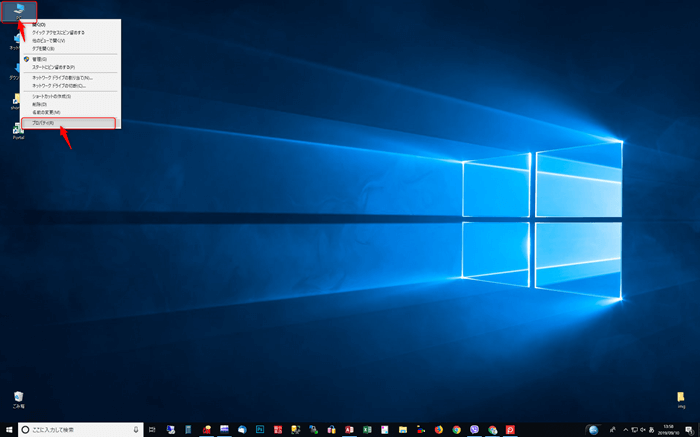
また、フォルダ(エクスプローラー)を開くと左側のリストに「PC」がある場合は、先ほどと同じように「PC」を右クリックして「プロパティ」をクリックすることでシステムページを開くことができます!
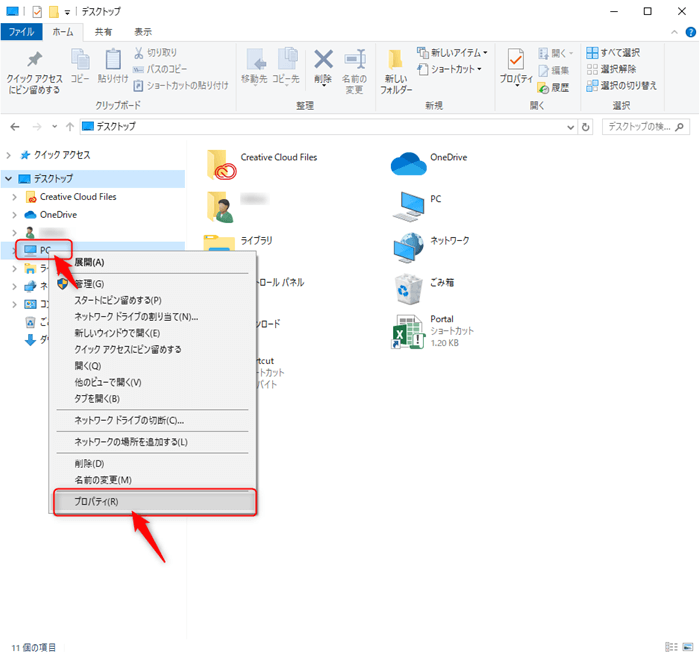
他にもWindowsのメニュー「コントロール パネル > システムとセキュリティ > システム」からでも開くことができます。
ダウンロードしたファイルを解凍する
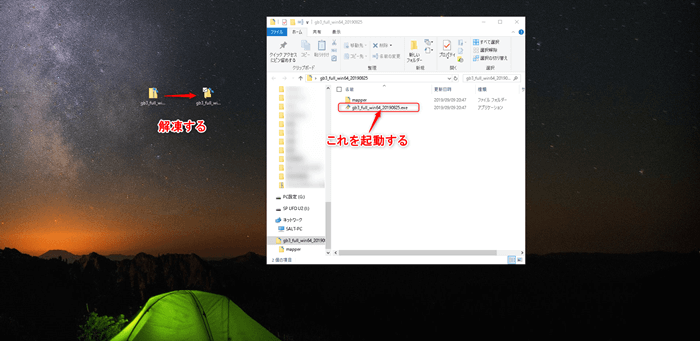
ファイルのダウンロードが完了したら「gb3_full_win○○_20190822.zip」を解凍していきます。
ファイルを解凍するには「解凍ソフト」が必要になりますが「Lhaplus」や「7-Zip」などの無料ソフトを利用すれば解凍できますよ!
解凍が完了したらフォルダの中にある「gb3_full_win○○_20190822.exe」というアプリケーションフォルダをダブルクリックで起動します。
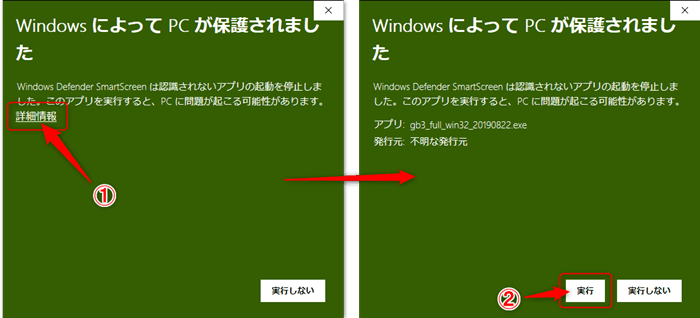
起動するとWindows10なら恐らく「WindowsによってPCが保護されました」と表示されるので「詳細情報」を左クリックして、開こうとしているファイルが正しいことを確認したら「実行」をクリックします。
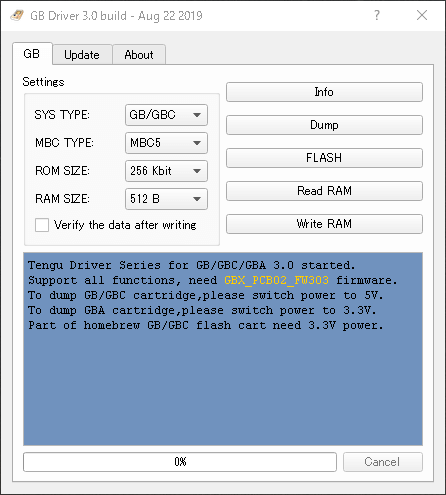
すると「GB Driver 3.0」というダンパーソフトが起動します。
手順③ ゲームソフト(ROM)を吸い出すには
「Info」をクリックしてゲームソフトの情報を読み込む
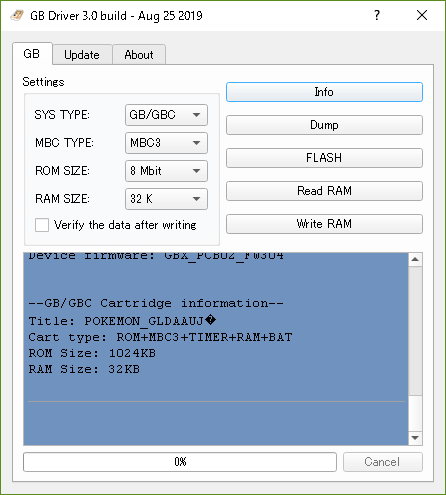
お待ちかね、ついにROMの吸出しをしていきます!!
先ほど起動した「GB Driver 3.0」の右側の一番上にある「Info」を左クリックするとソフトの下側の青い背景の部分に
--Device information--
Driver label: GBX
Device firmware: GBX_PCB02_FW304
--GB/GBC Cartridge information--
Title: POKEMON_GLDAAUJ�
Cart type: ROM+MBC3+TIMER+RAM+BAT
ROM Size: 1024KB
RAM Size: 32KBというようにゲームソフトの情報が表示されます。
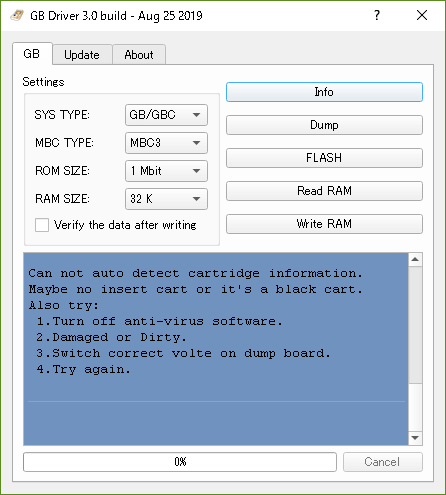
また、上手くカセットが読み込めていない場合は以下のように表示されるので、ゲームソフトの抜き差しなどをしてみて下さい。
Can not auto detect cartridge information.
Maybe no insert cart or it's a black cart.
Also try:
1.Turn off anti-virus software.
2.Damaged or Dirty.
3.Switch correct volte on dump board.
4.Try again.それでもダメならソフトの基盤を綿棒などできれいにしてみたり「レトロゲーム復活剤 (ゲームカセット用)」などを使ってゲームソフトの基盤を綺麗にすると読み込みに成功する確率が上がると思います 🙂
「Info」をクリックしたら「Dump」をクリックするだけ
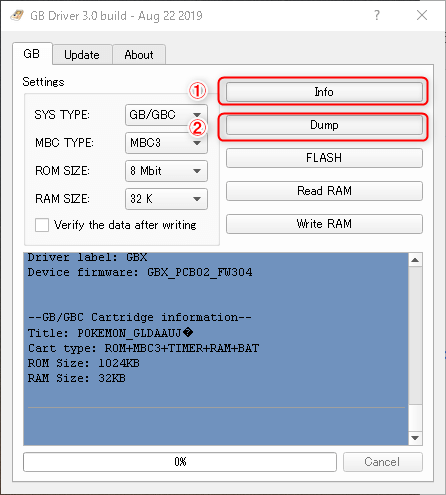
上記で紹介したように、ROMを吸い出すには①の「info」をクリックしてゲームソフトの情報の読み込みに成功したら次に②の「dump」をクリックします。
「Dump」をクリックすると以下のようにROM(ゲームソフト)の保存先とファイル名を決めるウインドウが表示されるので、保存先とファイル名を選択、入力したら右下の保存をクリックします。
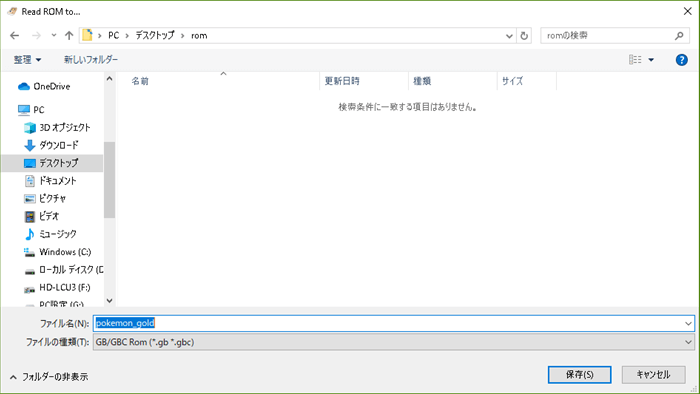
また、ゲームソフト(ROM)の保存先やファイル名を指定する時に「日本語」を含んでいると吸い出しに失敗してしまうので、日本語は含むずにアルファベットのみの「ファイルパス」と「ファイル名」にするようにしましょう!
 まめ太郎
まめ太郎
- C:\Users\Salt\Desktop\GBA_吸出し用 = ✕
- C:\Users\Salt\Desktop\GB_suidasi = 〇
【ファイル名】
- ポケモン-金 = ✕
- Pokemon-gold= 〇
上記のようにファイルパスやファイル名を設定して「保存」をクリックすることでROMの吸い出しは完了です!
お疲れさまでした!!
 クロ先輩
クロ先輩
手順④ GBAダンパーの保管について
ゲームソフト(ROM)の吸い出しが完了したら最後に「GBAダンパー」を保管するのですが
注意点としては
- ホコリ・水気を避ける
- 衝撃・振動をあたえないようにする
などがあるので、本来であれば「防湿庫」などに入れて保管することをオススメします。

が、わたしはそんなお金が無いので、GBAダンパーをジップロック中に入れて、プチプチをいれた100円ショップで購入した密封容器に入れてます。

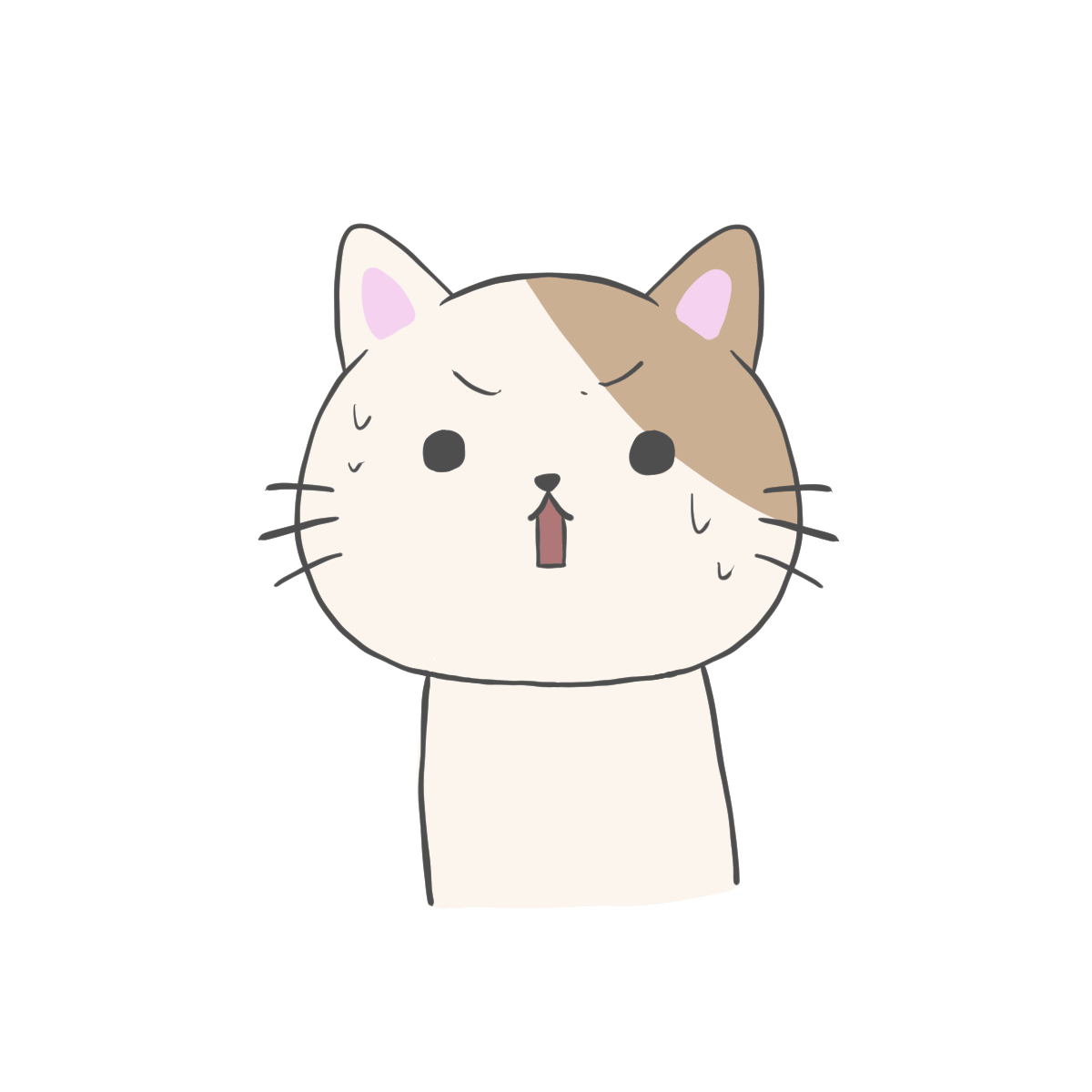 まめ太郎
まめ太郎
ここだけの話・・・
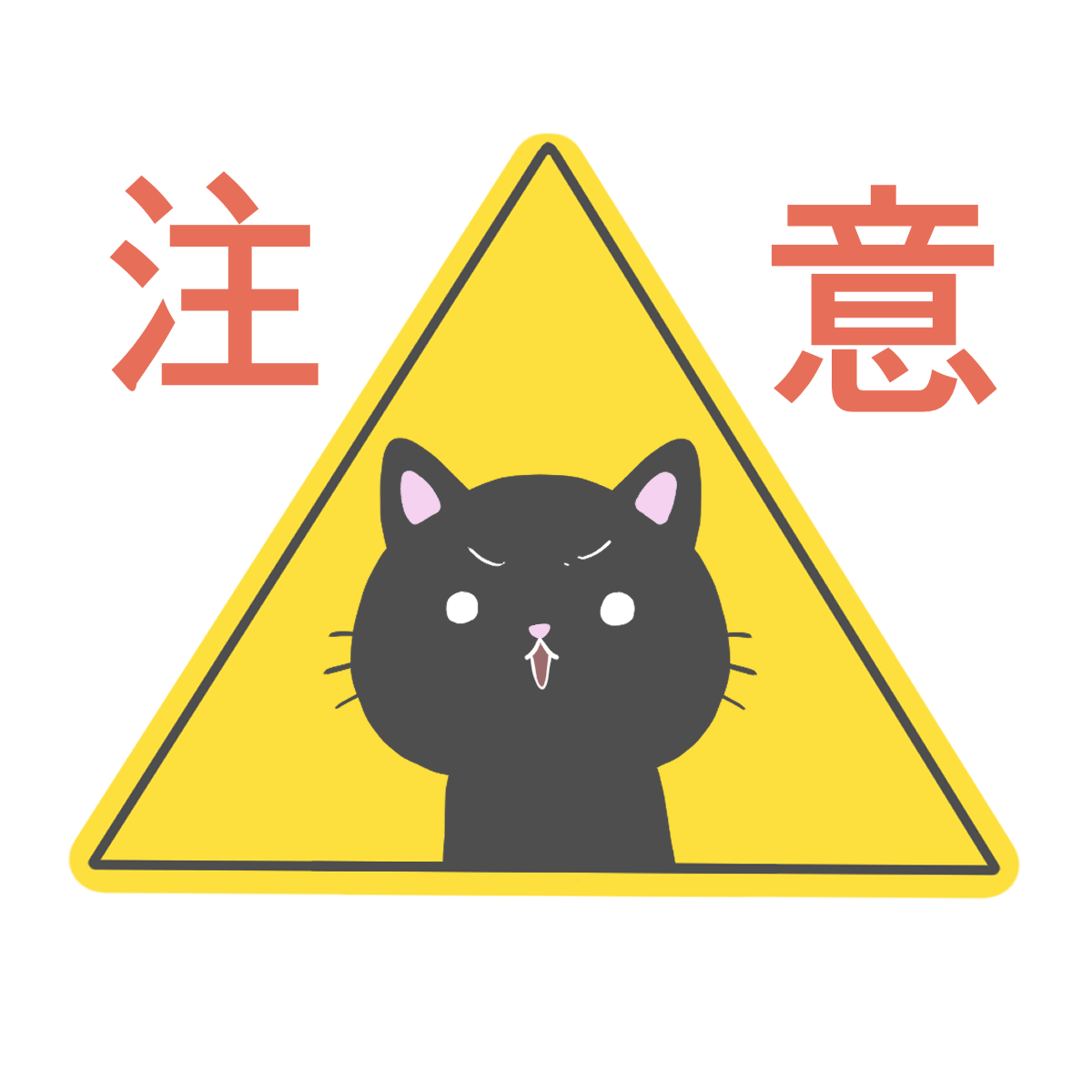 クロ先輩
クロ先輩
一連の流れが書いたマニュアルを先ほどの公式サイトからダウンロードすることができますが、僕はこのマニュアルのせいでハマりました。(怒)
マニュアルには「infoをクリックして表示されたゲーム情報を入力する」と書いてありますが、合わせると吸い出しが失敗してしまいます。
正しくは「info」をクリックしてゲームの情報が表示されたら「dump」をクリックするだけです。
とはいえ、一応大まかな流れはわかるのでダウンロードする際は「参考」にするだけにしておき、この記事の通りの手順で進めていただけたらなと思います(笑)
参考 Retro Dumper Download|マニュアルPDF- Retro Dumper Download -この記事で吸い出しをたGBAやGBCのROMをエミュレーターで起動する方法はこちらをご覧ください。
 GBA・GBC 対応エミュ John GBAC の使い方まとめ【超解説】
GBA・GBC 対応エミュ John GBAC の使い方まとめ【超解説】







はじめまして、失礼します。
私はポケモンベガをプレイしたいのですが、主さんの説明のように吸い出しを行った後どうすればいいのかが分かりません。ipsパッチを当てるとよく他の方が説明されてるのですが、具体的には何が必要でどのような手順を踏めばできそうか分かりますでしょうか?
長文で誠に申し訳ありませんが、お答えいただけたら幸いです。